win10遇到MMC无法创建管理单元怎么处理 win10遇到MMC无法创建管理单元的解决步骤
更新时间:2022-11-08 10:25:00作者:mei
win10系统在使用过程中时常发生故障,最近,很多用户遇到MMC无法创建管理单元,出现此故障主要是因为计算机环境变量被改动了,想要解决此故障,参考下文步骤设置即可。
解决方法如下:
1、在开始菜单选择右键,选择“系统”。
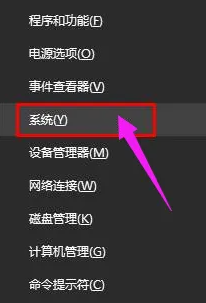
2、在系统窗口中,点击“高级系统设置”。
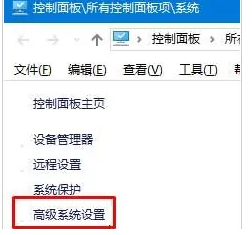
3、在高级设置中,点击底部的【环境变量】。
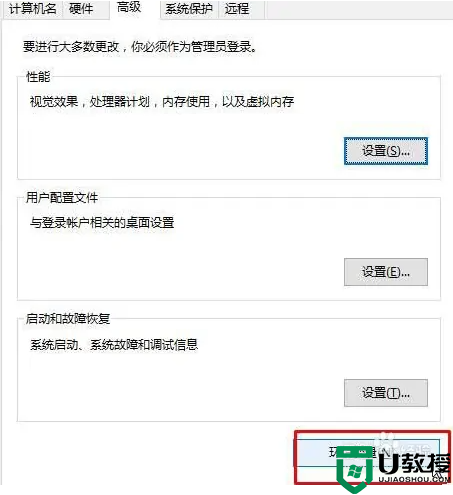
4、双击上面框中的“Path”,将变量值修改为:%USERPROFILE%\AppData\Local\Microsoft\WindowsApps; 点击确定;
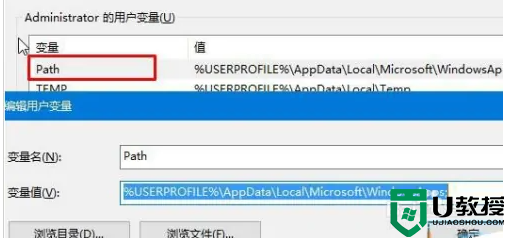
5、然后双击打开下面框中的“Path”。
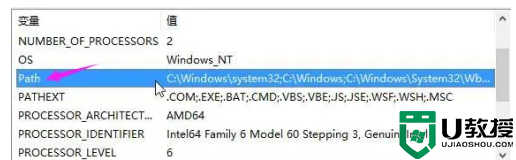
6 、确保框中有:%SystemRoot%\system32、%SystemRoot%、%SystemRoot%\System32\Wbem、%SYSTEMROOT%\System32\WindowsPowerShell\v1.0\ 四个值。 缺少哪个值,只需点击“新建”然后复制粘贴缺少的值,并将其他多余的值删除,添加完成后点击确定—>确定—>确定。
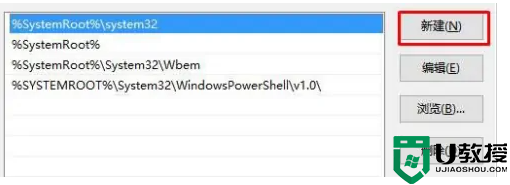
其实,win10发生MMC无法创建管理单元并不是什么大问题,简单设置一下环境变量即可解决。
win10遇到MMC无法创建管理单元怎么处理 win10遇到MMC无法创建管理单元的解决步骤相关教程
- win10如何创建桌面格子 windows10桌面格子管理的创建步骤
- 给win10创建分区提示“无法创建新分区”的处理方法
- win10系统右键新建菜单怎么管理?右键新建管理方法
- win10无法创建打印作业怎么办 win10无法创建打印任务怎么解决
- win10无法创建还原点0x0070005怎么解决 win10无法创建还原点怎么办
- win10系统d盘创建文件夹提示需要管理员权限怎么解决
- 怎么处理创建还原点是灰色的win10 win10无法创建还原点怎么办
- w10无法添加新用户怎么回事 win10创建不了新用户的处理方法
- 苹果笔记本装win10显示无法创建可引导的usb驱动器如何处理
- win10如何管理右键菜单 教你管理win10系统右键菜单的方法
- Win11如何替换dll文件 Win11替换dll文件的方法 系统之家
- Win10系统播放器无法正常运行怎么办 系统之家
- 李斌 蔚来手机进展顺利 一年内要换手机的用户可以等等 系统之家
- 数据显示特斯拉Cybertruck电动皮卡已预订超过160万辆 系统之家
- 小米智能生态新品预热 包括小米首款高性能桌面生产力产品 系统之家
- 微软建议索尼让第一方游戏首发加入 PS Plus 订阅库 从而与 XGP 竞争 系统之家
win10系统教程推荐
- 1 window10投屏步骤 windows10电脑如何投屏
- 2 Win10声音调节不了为什么 Win10无法调节声音的解决方案
- 3 怎样取消win10电脑开机密码 win10取消开机密码的方法步骤
- 4 win10关闭通知弹窗设置方法 win10怎么关闭弹窗通知
- 5 重装win10系统usb失灵怎么办 win10系统重装后usb失灵修复方法
- 6 win10免驱无线网卡无法识别怎么办 win10无法识别无线网卡免驱版处理方法
- 7 修复win10系统蓝屏提示system service exception错误方法
- 8 win10未分配磁盘合并设置方法 win10怎么把两个未分配磁盘合并
- 9 如何提高cf的fps值win10 win10 cf的fps低怎么办
- 10 win10锁屏不显示时间怎么办 win10锁屏没有显示时间处理方法

